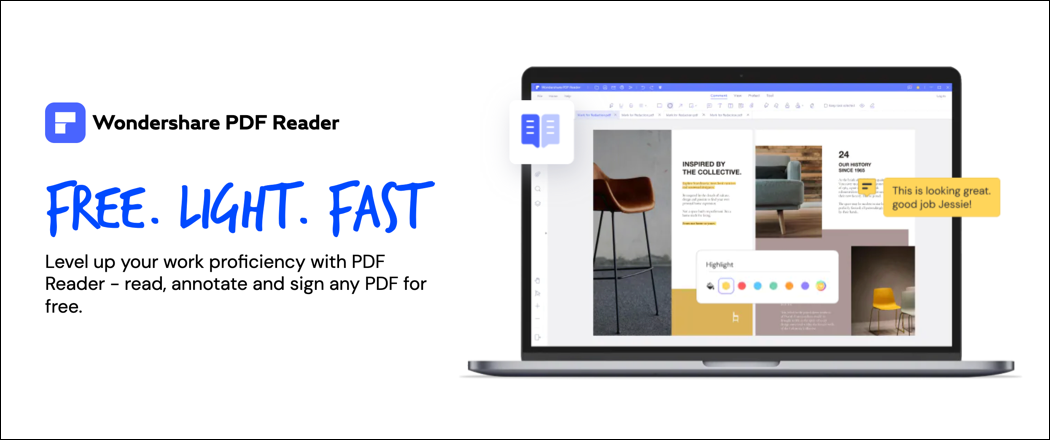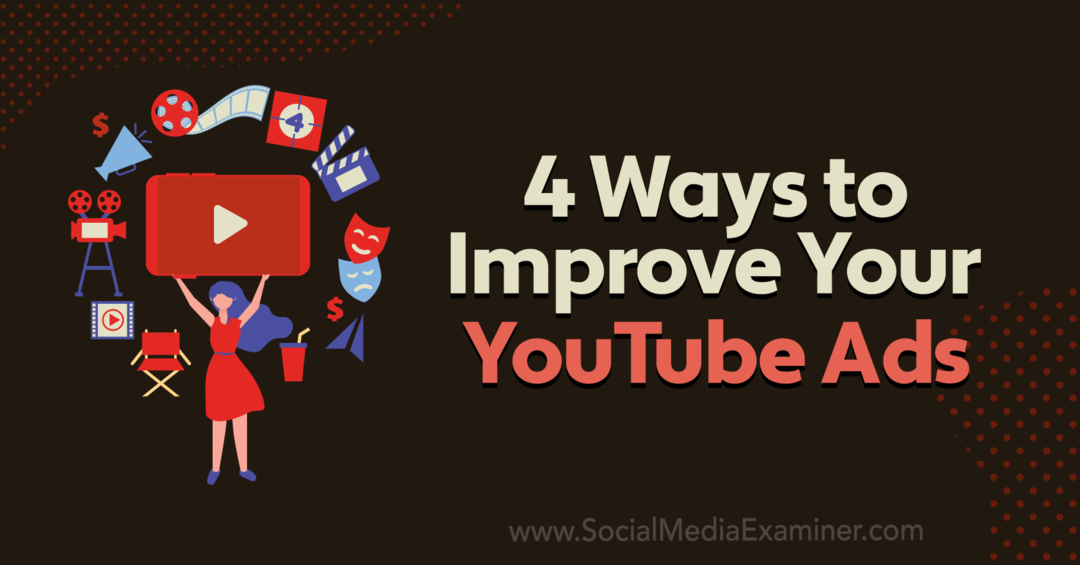विंडोज 10 कंट्रोल पैनल में विश्वसनीय साइटें कैसे जोड़ें
सुरक्षा माइक्रोसॉफ्ट विंडोज 10 माइक्रोसॉफ्ट बढ़त नायक धार / / November 03, 2020
पिछला नवीनीकरण

अपने इंटरनेट सुरक्षा स्तर को उस स्थान पर रखें जहाँ आपको किसी विश्वसनीय साइट तक पहुँचने में समस्या हो रही है। विंडोज में विश्वसनीय साइटें जोड़ने का तरीका यहां बताया गया है।
इन दिनों, आप कभी भी बहुत सावधान नहीं हो सकते हैं जब आप वेब ब्राउज़ कर रहे हों। लेकिन आप कुछ वेबसाइटों या वेबपृष्ठों तक पहुँचने के लिए त्रुटि संदेश या अन्य कठिनाइयों को देख सकते हैं। यह संभावित हानिकारक साइटों से सुरक्षित रहने में आपकी सहायता करने के लिए है।
आपके द्वारा सुरक्षित वेबसाइटों के लिए इन मुद्दों को दरकिनार करने के लिए, आप एक विश्वसनीय साइट सूची सेट कर सकते हैं। यह आपको अपने वर्तमान सुरक्षा स्तर को बनाए रखने देता है Microsoft एज का उपयोग करना, लेकिन फिर भी उन वेबसाइटों पर जाएं जिन पर आपको भरोसा है वे सुरक्षित हैं। आप यह सब अपने विंडोज 10 कंट्रोल पैनल में कर सकते हैं, यहां बताया गया है।
विंडोज में विश्वसनीय साइटों पर नेविगेट करें
आप अपनी विश्वसनीय साइट सूची को सेट करने के लिए मौके पर पहुंचने के लिए थोड़ा नेविगेट करेंगे, लेकिन एक बार जब आप वहां पहुंच जाते हैं, तो बाकी एक हवा है।
- अपने खुले कंट्रोल पैनल. आप इसे टास्कबार से कुछ अलग तरीके से कर सकते हैं: विंडोज लोगो पर क्लिक करें और "कंट्रोल पैनल" टाइप करना शुरू करें, खोज बटन पर क्लिक करें और "नियंत्रण कक्ष," दर्ज करें या Cortana को "नियंत्रण कक्ष खोलें" कहें। फिर जब आप परिणाम में नियंत्रण कक्ष को पॉप अप करते देखते हैं तो बस क्लिक करें।
- चुनते हैं नेटवर्क और इंटरनेट.
- के लिए मुख्य शीर्षक पर क्लिक करें इंटरनेट विकल्प.
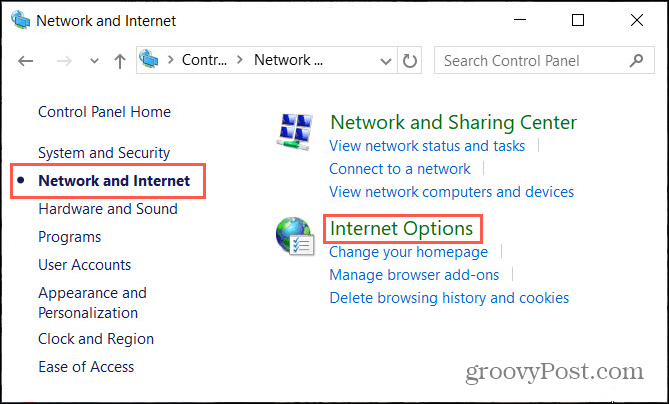
- चुनना सुरक्षा टैब।
- सबसे ऊपर, उठाओ विश्वस्त जगहें उस क्षेत्र के लिए जिसे आप देखना चाहते हैं।
- के लिए बटन पर क्लिक करें साइटें.
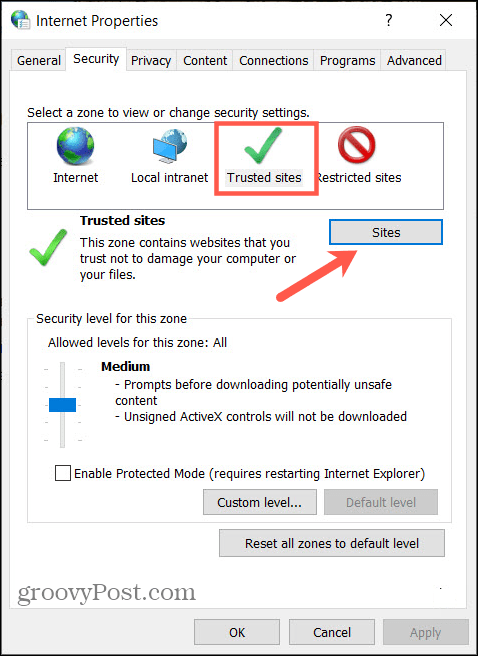
अपनी विश्वसनीय साइट सूची बनाएँ
जिन साइटों को आप समय से पहले जोड़ना चाहते हैं, उनके लिए URL को पकड़ना सबसे आसान है। इससे आप प्रत्येक को एक समय में जोड़ सकते हैं, हालांकि आप किसी भी समय सूची को अपडेट कर सकते हैं।
- के लिए बॉक्स में पूर्ण URL दर्ज करें इस वेबसाइट को ज़ोन में जोड़ें. उदाहरण के लिए, आपको दर्ज करना होगा “ https://www.groovypost.com” और न केवल "www.groovypost.com"। यदि आप HTTPS भूल जाते हैं, तो आपको एक त्रुटि संदेश प्राप्त होगा। युक्ति: यदि आप URL को अपने ब्राउज़र एड्रेस बार से कॉपी करते हैं, तो आप बस इसे पेस्ट कर सकते हैं।
- क्लिक करें जोड़ना. यह लिंक को ले जाएगा वेबसाइटें बॉक्स के नीचे।
- सुरक्षा कारणों से, आपको HTTP उपसर्ग के बजाय HTTPS का उपयोग करने वाली साइटों को दर्ज (और विज़िट) करना चाहिए। HTTPS के साथ, वेबसाइट ने सुरक्षा की एक परत जोड़ने के लिए कदम उठाए हैं। हालाँकि, यदि HTTP का उपयोग करने वाली कोई साइट है जिसे आप वास्तव में जोड़ना चाहते हैं, तो आपको नीचे दिए गए बॉक्स को अनचेक करना होगा इस क्षेत्र की सभी साइटों के लिए सर्वर सत्यापन की आवश्यकता है. यदि आप इसे अनचेक नहीं करते हैं, तो आपको वही त्रुटि संदेश मिलेगा जिससे आपको पता चल सके कि सभी साइटें HTTPS उपसर्ग का उपयोग करें।
- जब आप अपनी सूची में वेबसाइटों को जोड़ना समाप्त कर लें, तो क्लिक करें बंद करे बटन और ठीक है इंटरनेट गुण बंद करने के लिए।
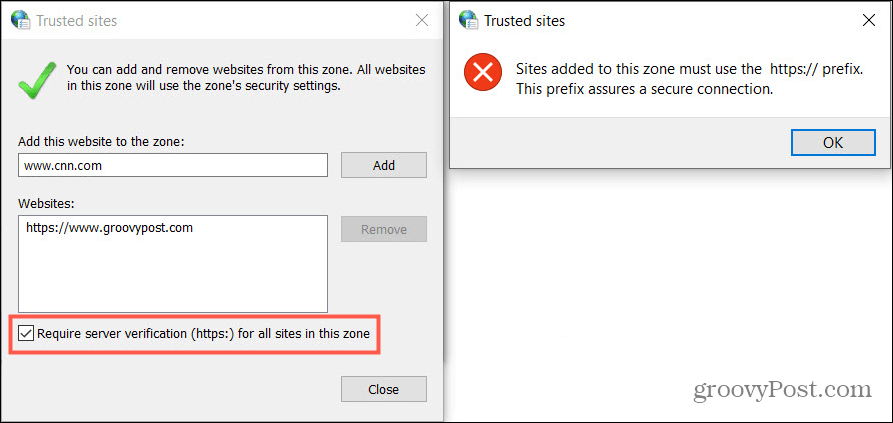
इस बारे में और जानने के लिए HTTPS और SSL प्रमाणपत्र का उपयोग करनाहमारे उपयोगी लेख देखें।
विश्वसनीय साइट्स निकालें
यदि आप किसी वेबसाइट को अपनी विश्वसनीय साइट सूची से हटाने का निर्णय लेते हैं, तो बस एक मिनट का समय लगता है। इस-कैसे में चरणों के पहले सेट का उपयोग करके अपनी सूची में वापस जाएं और फिर निम्न कार्य करें।
- में एक URL चुनें वेबसाइटें बॉक्स जो इसे उजागर करेगा।
- दबाएं हटाना बटन। ध्यान दें कि आपको इस कार्रवाई की पुष्टि करने के लिए नहीं कहा जाएगा, इसलिए सुनिश्चित करें कि आप वेबसाइट को हटाना चाहते हैं।
- दबाएं बंद करे बटन और ठीक है इंटरनेट गुण बंद करने के लिए।
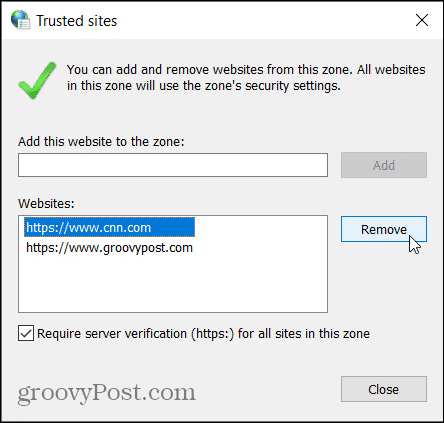
आपको किस प्रकार की साइटों पर भरोसा करना चाहिए?
इस सवाल का जवाब हर किसी के लिए अलग है, इसलिए कोई सही या गलत प्रतिक्रिया नहीं है। लेकिन एक सामान्य नियम के रूप में, आप जिस साइट पर भरोसा करते हैं वह वास्तव में यही है।
आपका बैंक या फाइनेंस कंपनी, आपका अपना ब्लॉग या वेबसाइट, ट्विटर और फेसबुक जैसी लोकप्रिय सोशल मीडिया साइट्स, आपका बार-बार खरीदारी या डिलीवरी साइट, आपकी कंपनी के इंट्रानेट, या सीएमएस उपकरण, उन सभी साइटों के उत्कृष्ट उदाहरण हैं विश्वास।
यदि आप एक ऐसी वेबसाइट पर जाते हैं, जिसके बारे में आप कभी नहीं गए हैं और न ही कोई चेतावनी प्राप्त कर रहे हैं या केवल अनिश्चित हैं, तो आपको न केवल इसे अपने विश्वसनीय साइट सूची से दूर रखना चाहिए, बल्कि फिर से आने पर पुनर्विचार करना चाहिए।
क्या आप विंडोज में विश्वसनीय साइटें जोड़ेंगे?
आपको रखना महत्वपूर्ण है तथा वेबसाइटों पर जाकर आपका परिवार सुरक्षित है। यदि आप एक साझा कंप्यूटर का उपयोग करते हैं, तो विशिष्ट विश्वसनीय साइटों को अनुमति देता है HTTPS और इंटरनेट सुरक्षा का उच्च स्तर संभावित खतरनाक लोगों को आपके घर में बच्चों और अन्य लोगों से दूर रख सकता है। अपने सर्वोत्तम निर्णय का उपयोग करें और Windows में विश्वसनीय साइट्स सुविधा का लाभ उठाएं।
आश्चर्य है कि अगर यह विंडोज 10 में इंटरनेट एक्सप्लोरर को निष्क्रिय करने के लिए सुरक्षित है चूंकि आप इसके बजाय Microsoft एज का उपयोग कर रहे हैं? इसे अक्षम करने या इसे सक्षम रखने के कारणों के लिए हमारे सुझावों की जाँच करें।
व्यक्तिगत पूंजी क्या है? 2019 की समीक्षा शामिल है कि कैसे हम इसका इस्तेमाल धन प्रबंधित करने के लिए करते हैं
चाहे आप पहले निवेश से शुरू कर रहे हों या एक अनुभवी व्यापारी हों, पर्सनल कैपिटल में सभी के लिए कुछ न कुछ है। यहाँ एक नज़र है ...